驱动下载: 已经下载LQ-300K+驱动的用户可以跳过此步往下看,没有下载的可以先 下载爱普生Epson lq-300k+ 驱动 安装 方法: 步骤一:点击 开始 设置(控制面板) 打印机和传真 添加打印......
2023-12-02 200 打印机驱动安装方法
今天小编给大家演示一下爱普生 LQ-630K 针式打印机驱动在Windows XP系统下的安装方法(其它版本的Windows系统安装方法一样),图文并茂,适合新手,老鸟绕道,文采不好大家将就点,勿喷。
1,首先把打印机与电脑连接好打开电源,在我的电脑上点右键选 ——管理 ——设备管理器如下图:
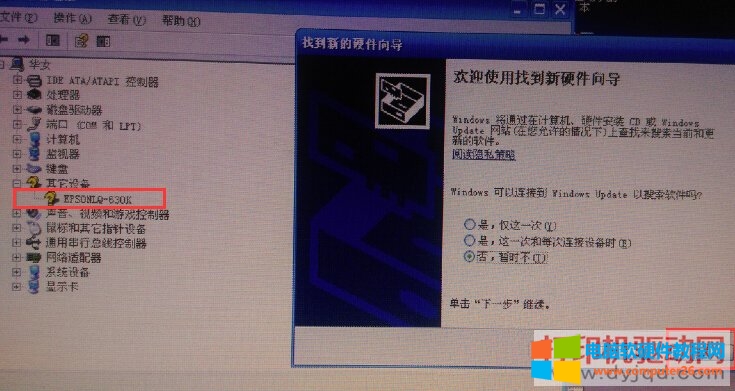

2,下载的驱动为压缩文件,在上面点右键选解压到xxx (xxx就是文件名) 没有的可以在本站下载 爱普生 LQ-630K驱动 下载地址:https://www.dyjqd.com/epson/LQ-630K.html
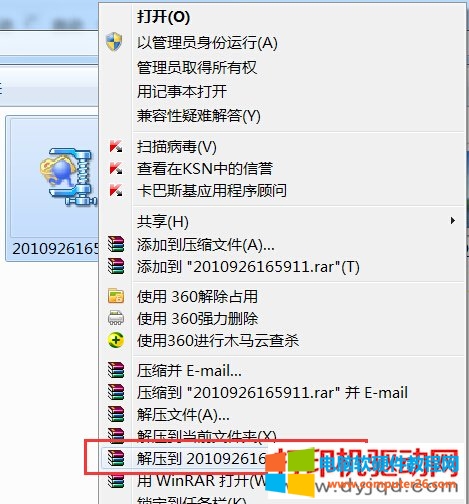
3,打开解压后的文件夹,我这里的路径是 2010926165911\630K_2K_4.10\SETUP 打开后就可以看到setup.exe安装程序。
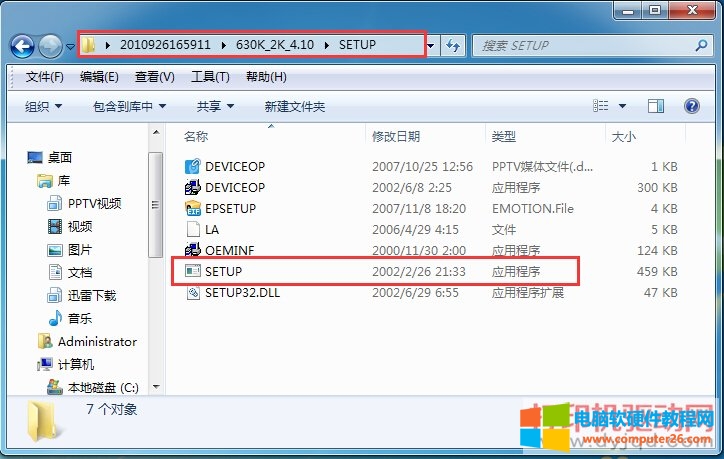

4,打开爱普生打印机安装程序后,点“确定”如图:

5,接下来就是爱普生公司的一个许可协议,点“接受”进行下一步,如图:
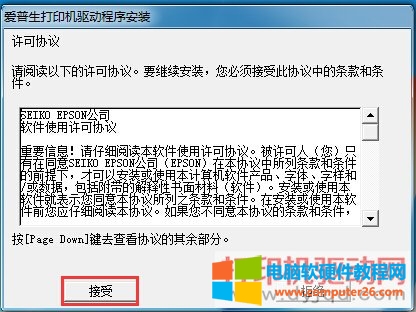
6,这里是搜索打印机,这步很重要



标签: 打印机教程
相关文章

驱动下载: 已经下载LQ-300K+驱动的用户可以跳过此步往下看,没有下载的可以先 下载爱普生Epson lq-300k+ 驱动 安装 方法: 步骤一:点击 开始 设置(控制面板) 打印机和传真 添加打印......
2023-12-02 200 打印机驱动安装方法

首先说下打印机的主要种类,喷墨打印机,激光打印机,针式打印机。针式打印机主要用于打印发票,出库单之类的,所以不在考虑之中。家中打印机里面,都是纠结选择喷墨打印机还......
2023-01-16 200 打印机教程
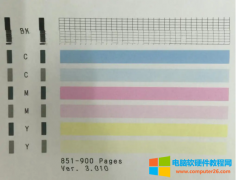
相信有不少人在使用喷墨打印机时遇到过打印重影的情况,让人不厌其烦。其实这是喷墨打印机常见的问题之一,今天小编就给大家科普下喷墨打印机出现重影的原因以及如何解决打印......
2023-01-26 240 喷墨打印机_打印重影

打印机在我们的办公和家庭教育环境中,充当着重要的角色。但不少对数码设备比较陌生的新手小白可就犯了难,打印机太复杂了,生怕一不小心就故障了。但其实打印机面板上的操作......
2023-03-27 210 打印机耗材

标书在投标过程中十分重要,通常要花很多时间、人力物力制作。装订是标书制作的最后一步,大家要严格按照招标文件的要求进行装订。这里小编列出几种常见的标书装订方式,希望......
2023-01-16 249 标书装订方式